M4V ist ein Standard-Videodateiformat, das von Apple erstellt wird und meist für Filme, Musikvideos usw. in Apple-Geräten wie Mac, iPhone verwendet wird. Da es von Apple für iTunes erstellt wurde, bedeutet dies, dass die meisten Media Player es nicht unterstützen. Wenn Sie diese Videos im M4V Format mit einem anderen Player als iTunes ansehen möchten, müssen Sie ihn in andere Formate konvertieren, z. B. in die häufiger verwendeten AVI-Dateien. Hier sind einige Möglichkeiten unter Windows und Mac, M4V in AVI umzuwandeln.

Es gibt viele M4V to AVI Converter, die Sie online finden können, um Ihre iTunes-Dateien in die beliebtesten Dateiformate wie AVI zu konvertieren. Davon sollten Sie diese beste Freeware nicht verpassen: Aiseesoft Video Converter Ultimate. Dies ist ein professioneller Video Converter, mit dem Sie M4V-Videos in AVI und viele andere Formate wie MP4, MOV, MOD usw. einfach und ohne Qualitätsverlust konvertieren können. Es funktioniert sowohl auf Windows- als auch auf Mac-Systemen und kann auch Videos bearbeiten, Effekte hinfügen und vieles mehr.
Laden Sie diesen Converter jetzt kostenlos auf Ihren Windows/Mac-Computer herunter und folgen Sie die folgenden Schritte, um M4V in AVI umzuwandeln.
Schritt 1: Starten Sie das Programm und klicken Sie auf die Schaltfläche "Dateien hinzufügen" oder das Pluszeichen in der Mitte, und laden Sie die M4V-Dateien in das Programm.
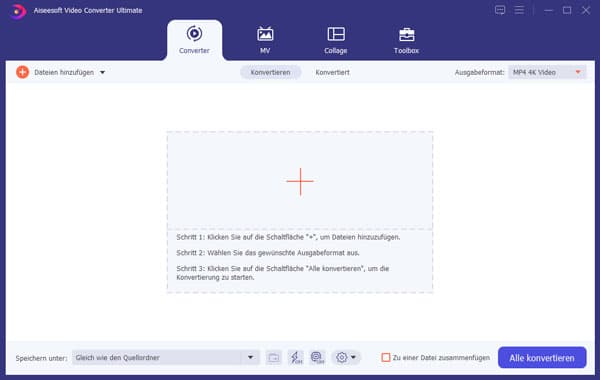
Schritt 2: Klicken Sie auf das Symbol "Ausgabeformat" und wählen Sie AVI aus, indem Sie auf die Dropdown-Schaltfläche "Alle konvertieren" klicken. Anschließend können Sie auch die Zieldatei bei "Speichern unter" auswählen, in der das Ausgabevideo platziert werden soll.

Schritt 3: Wählen Sie eine Einstellung nach Anforderungen, und wenn Sie weitere Einstellungen vornehmen müssen, klicken Sie auf "Profileinstellungen". In den Popup-Fenstern können Sie den Video-Encoder, die Auflösung, die Bildfrequenz, die Bitrate usw. anpassen.

Schritt 4: Klicken Sie auf die Schaltfläche "Alle konvertieren". Dann wird das Programm M4V-Videos in AVI umwandeln und auf entsprechenden Speicherort speichern.

Natürlich gibt es Möglichkeiten, Videos direkt online kostenlos zu konvertieren, ohne eine Software herunterzuladen. Zum Beispiel kann Aiseesoft Free Video Converter Ihnen helfen, M4V-Videos mit einem Klick in AVI online und kostenlos umzuwandeln. Der leistungsstarke Video Converter kann die Umwandlung von Videoformaten einschließlich MP4, MOV, MTS, M2TS, MKV, FLV, 3GP, SWF, AVI, WMV, etc. mit fantastischer Geschwindigkeit unterstützen. Detaillierte Schritte sehen Sie im folgenden Teil.
Schritt 1: Klicken Sie auf "Dateien hinzufügen", um den Launcher auf Ihrem PC zu downloaden und zu installieren.

Schritt 2: Wählen Sie das Video, das Sie konvertieren möchten, um es hinzuzufügen.

Schritt 3: Wählen Sie das Ausgabeformat, das Sie konvertieren möchten.
Schritt 4: Klicken Sie auf die Schaltfläche "Konvertieren" und wählen Sie den Speicherort. Klicken Sie erneut auf "Konvertieren" und das Programm wird das Video konvertieren und am entsprechenden Ort speichern.
VLC ist ein freier und quelloffener Multimediaplayer sowie ein Framework für verschiedene Betriebssysteme. Mit dem VLC Media Player können Sie aber auch verschiedene Video-Dateien umwandeln. Dazu sind nur wenige Schritte nötig:
Schritt 1: Laden Sie VLC-Player auf Ihren Computer herunter und öffnen Sie den VLC-Player. Klicken Sie in der Menüleiste auf "Medien" und wählen Sie anschließend die Option "Konvertieren/Speichern".
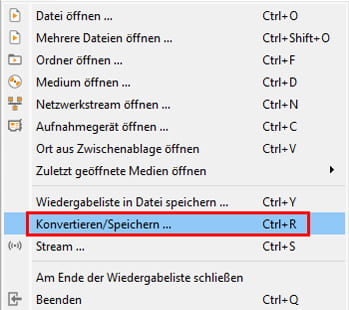
Schritt 2: Klicken Sie auf "Hinzufügen" und wählen Sie die gewünschte Datei von Ihrem PC aus.
Schritt 3: Klicken Sie nun auf "Konvertieren/Speichern" und wählen Sie unter "Einstellungen" das gewünschte Ausgabeformat oder passen Sie die Ausgabe-Datei über den Werkzeug-Button beliebig an.
Schritt 4: Wählen Sie eine Zieldatei und klicken Sie auf "Start", um die Dateien zu konvertieren. Der Vorgang nimmt je nach Größe der Datei einige Zeit in Anspruch.
Fazit
Aiseesoft Video Converter Ultimate bietet Ihnen den bequemsten Weg unter Windows und Mac, M4V-Videos in die gängigsten AVI-Formate umzuwandeln, um sie außerhalb iTunes abzuspielen. Die Software unterstützt auch die Konvertierung verschiedener anderer Videoformate sowie Bearbeitungsfunktionen und mehr. Sie können die Software auf Ihren Computer herunterladen oder Aiseesoft Free Video Converter verwenden, um Videodateien direkt online kostenlos zu konvertieren. Darüber hinaus können Sie Videoformate auch über den VLC Media Player konvertieren.
 Schreiben Sie hier den ersten Kommentar!
Schreiben Sie hier den ersten Kommentar!